Snapchat에서 내 위치를 본 사람을 확인하는 방법
Snapchat 의 일반 사용자라면 응용 프로그램에서 지도를 본 적이 있을 것입니다. 이 지도에는 독특한 기능이 있습니다. 장소에 갈 때마다 Bitmoji 아바타도 이 지도에서 이동합니다. 따라서(Therefore) 추종자들은 귀하의 행방을 알게 됩니다. 모험을 비공개로 유지하려면 이 기능을 비활성화할 수 있습니다. 그러나 Snapchat에서 누가 내 위치를 보았는지 알고 싶다면 어떻게 해야 할까요?(But what if you want to see who has viewed your location on Snapchat?)
이 기사에서는 ' Snap Map '이 무엇인지와 (Snap Map)Snapchat 에서 누가 내 위치를 보고 있는지 확인하는 방법을 알아보겠습니다 . 따라서 관심이 있는 경우 계속 스크롤하여 계속 읽으십시오!
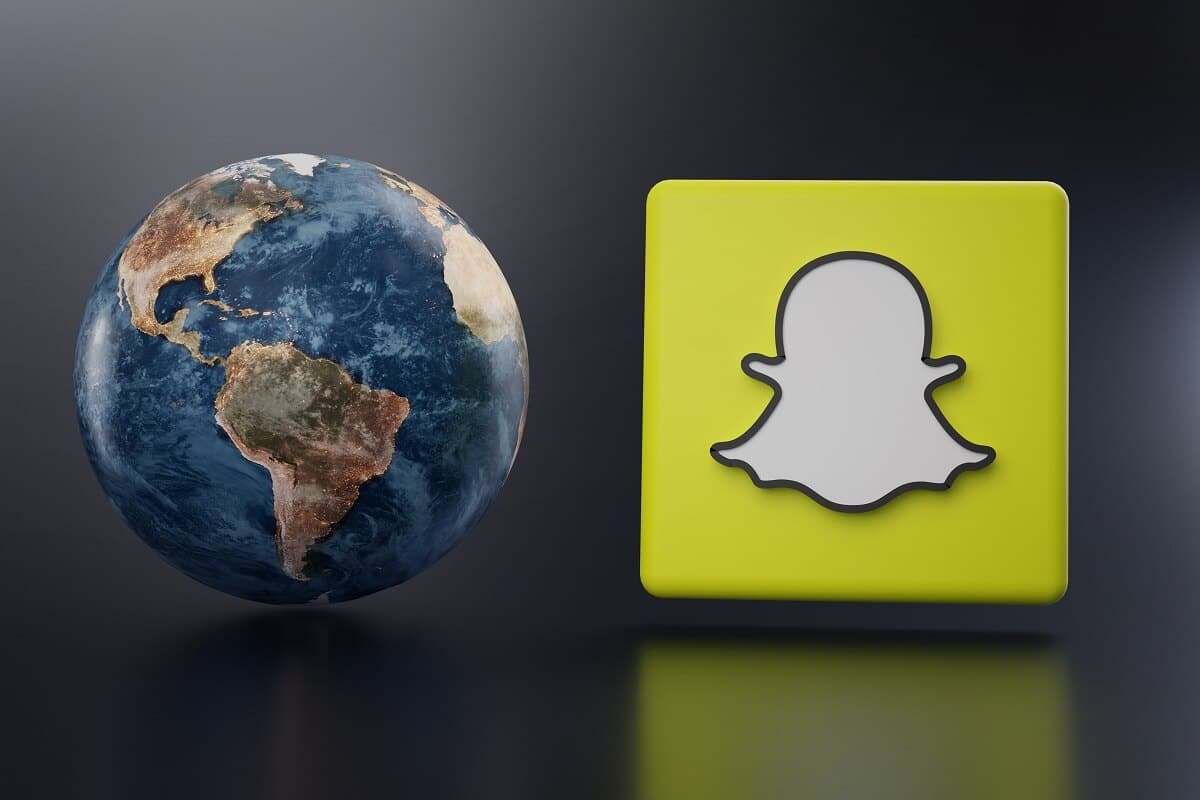
Snapchat 에서 내 위치를 본 사람을 확인하는 방법
Snapchat 에서 누가 자신의 위치를 보았는지 알고 싶어하는 이유
온라인에서 자신에 대한 정보를 업데이트할 때 귀하는 해당 정보를 보는 사람을 알 권리가 있습니다. 때때로 이 권한은 응용 프로그램의 개인 정보 보호 기능에 의해 제거됩니다. 위치도 마찬가지입니다. 소셜 미디어 플랫폼에서 누가 내 위치를 보았는지 알면 안전하다는 느낌을 받을 수 있습니다. 스토킹 행위에 대해서도 알려줄 수 있습니다. 다음은 Snapchat(Snapchat) 에서 내 위치를 본 사람을 알고 싶어하는 가능한 이유 목록입니다 .
- 친구가 근처에 있는지 확인하여 함께 어울릴 수 있습니다.
- 비정상적인 활동이 있는지 확인합니다.
- 특히 내가 보고자 하는 사람이 위치를 보았는지 여부를 확인합니다.
위에서 언급한 이유 중 하나와 관련이 있는 경우 이 전체 기사를 매우 주의 깊게 읽으십시오!
Snapchat 에서 내 위치를 본 사람을 확인하는 방법
이 '어떻게' 앞에 '캔'이 옵니다. Snapchat 에서 누가 내 위치를 보았는지 알 수 있습니까? 대답은 — 불행한 아니오(an unfortunate no) 입니다. Snapchat 에서 내 위치를 본 사람 목록을 볼 수 없습니다 . 또한 누군가가 귀하의 위치를 확인할 때 응용 프로그램은 귀하에게 알리지 않습니다.
사용자가 자신의 위치를 마지막으로 확인한 사람이 있는지 확인할 수 있는 기능은 2018년에 나타났지만 지금은 제거되었습니다. 이것은 Snap Maps 를 탭한 다음 설정(Settings) 을 탭하여 수행되었습니다 . 그러나 지금 설정(Settings) 을 열면 거기에 표시되는 데 사용된 목록 대신 몇 가지 사용자 지정 옵션만 찾을 수 있습니다.
이 움직임의 논리는 매우 간단합니다. Snap Map 을 살펴 보고 실수로 사용자의 이모티콘을 탭하면 잘못된 인상을 줄 수 있습니다. 특히 낯선 사람이라면 더욱 그렇습니다. Snap Map 은 친구가 같은 지역에 있는지 알아내는 훌륭한 유틸리티 이지만 개인의 사생활을 위협할 수도 있습니다.
다른 사람의 위치를 보면 알림을 받나요?
Snap Map 에 대해 이야기하는 동안 다른 사람의 입장에서도 우리 자신을 유지합시다. 누군가의 위치를 확인했다면 알림을 받나요? 이 질문에 대한 가장 직접적인 대답은 아니오입니다. 알림이 전송되지 않습니다(no notifications are sent) .
이것은 누군가가 스토리의 스크린샷을 찍으면 Snapchat(Snapchat) 이 사용자에게 알림을 보내는 것과는 많이 다릅니다 . 스크린샷과 달리 귀하는 귀하의 위치를 본 사용자에 대해 알 수 없으며 해당 사용자를 탭해도 알림을 받지 않습니다.
지도 기능이란 무엇입니까?
지도 기능은 사용자의 이동 위치를 보여줍니다. 사람이 휴스턴(Houston) 에서 뉴욕(New York) 으로 여행한 경우 응용 프로그램은 경로를 점선 형태로 표시합니다. 누군가가 당신의 여행 이야기를 팔로우하고 있다면 알려줄 것입니다. 또한 여행 이야기도 일반 이야기와 유사하다는 결론을 내릴 수 있습니다. 유일한 다른 점은 내 위치가 표시되기 때문에 누군가 내 위치를 보았는지 알 수 있다는 것입니다.
Snap Map 에서 내 위치를 숨길 수 있는 방법이 있습니까?
이를 이해하기 위해 먼저 Snap Map(Snap Map) 이 정확히 무엇인지 살펴보겠습니다 . 친구와 내 위치를 공유할 수 있는 기능입니다. 선택할 수 있는 세 가지 개인 정보 보호 옵션이 있습니다. 그것들은 다음과 같습니다:
고스트 모드(Ghost Mode ) – 움직임을 비공개로 하려면 이 모드를 켤(turn this mode on) 수 있습니다 . 고스트 모드(Ghost Mode) 는 Snap Map 에서 당신을 보이지 않게 하여 최대한의 사생활을 보장합니다.
내 친구(My Friends ) – 이 선택을 하면 친구 목록에 있는 모든 사용자가 귀하의 위치를 사용할 수 있습니다.
내 친구 제외(My Friends, Except ) – 위치를 공유하고 싶지 않은 친구가 있는 경우 이 옵션을 선택 하고 목록에서 제외할(exclude them from the list) 수 있습니다 .
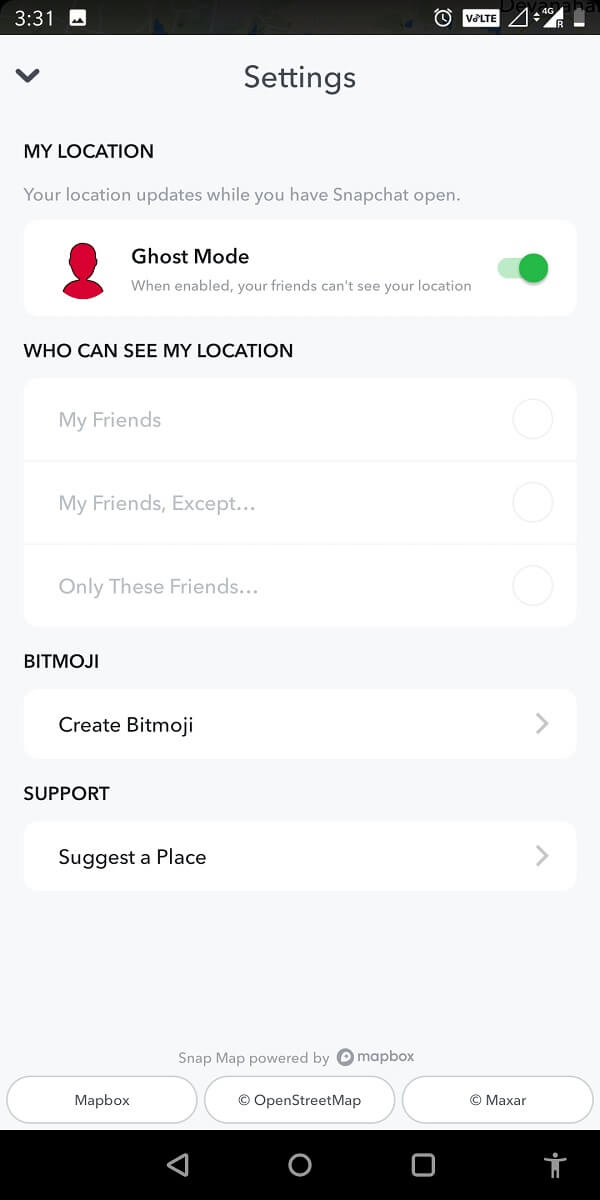
주의해야 할 한 가지는 Snapchat 에 일반 기사를 게시하더라도 귀하의 위치가 서버에 보존된다는 것입니다. 즉, 플랫폼에서 라이브 상태일 때 모든 친구가 위치를 볼 수 있습니다.
Snapchat 에서 위치를 숨기는 방법은 무엇입니까?
Snapchat에서 위치(location on Snapchat) 를 숨기는 가장 좋은 방법 은 고스트 모드(Ghost Mode) 를 사용하는 것 입니다. 따라야 할 단계는 다음과 같습니다.
1. 애플리케이션을 실행 (Launch )하고 카메라를 아래로 스와이프합니다(swipe downwards on the camera) . 그러면 스냅 지도(Snap Map) 가 열립니다 .

2. 오른쪽 에 있는 톱니바퀴 아이콘 을 탭하면 (gear icon)Snap Map 설정(Snap Map settings) 이 열립니다 . 거기에서 고스트 모드(Ghost Mode) 를 켤 수 있습니다 .
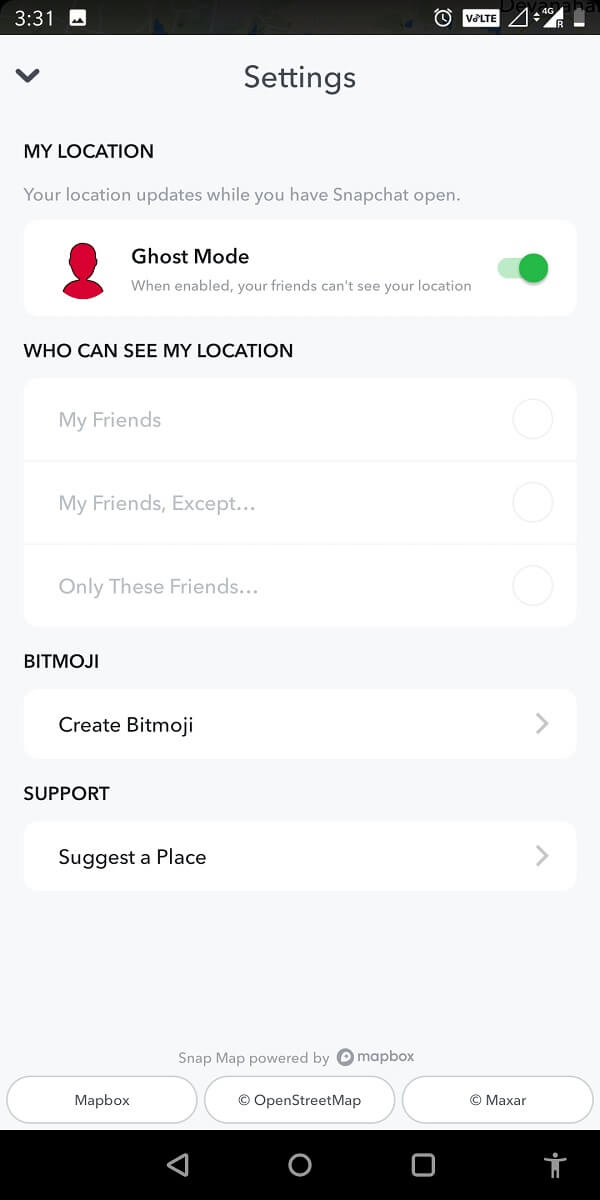
3. 이 모드가 켜지면 친구는 현재 위치를 볼 수 없습니다.
첫째, 누가 그들의 위치를 보는지 알 수 없다는 사실에 화해해야 합니다. 이러한 상황에서 비공개로 유지하는 것은 논리적인 선택처럼 들립니다. 고스트 모드(ghost mode) 는 사용자의 위치를 완벽하게 숨깁니다. 따라서 위치를 숨기고 싶을 때 반드시 켜야 합니다.
자주 묻는 질문(FAQ)(Frequently Asked Questions (FAQs))
Q1. Snapchat에서 누가 내 위치를 확인하는지 볼 수 있나요?(Q1. Can you see who checks your location on Snapchat?)
아니요 , (No)Snapchat 에서 누가 내 위치를 확인하는지 볼 수 없습니다 . 그러나 누가 당신의 여행 이야기를 팔로우하고 있는지 알 수 있습니다.
Q2. Snapchat은 다른 사람의 위치를 볼 때 알림을 보내나요?(Q2. Does Snapchat send a notification when you look at someone’s location?)
아니요(No) , Snapchat 은 다른 사람의 위치를 볼 때 알림을 보내지 않습니다.
Q3. 내가 Snap Map에서 본 것을 누군가가 알 수 있습니까?(Q3. Will someone know if I viewed them on the Snap Map?)
Snap Map 에서 누군가를 보면 알림을 받지 않습니다. 그들은 당신이 그들의 Bitmoji(Bitmoji) 아바타 를 도청했다는 사실조차 알지 못할 것입니다 .
추천:(Recommended:)
- Snapchat에서 위치를 위조하거나 변경하는 방법(How to Fake or Change Your Location on Snapchat)
- Snapchat에서 카메라 액세스를 허용하는 방법(How to Allow Camera Access on Snapchat)
- Snapchat에서 연속으로 목록을 만드는 방법(How to Make a List on Snapchat for Streaks)
- 누군가가 자신의 Instagram 계정을 비활성화할 때를 확인하는 방법(How to Know When Someone Deactivates Their Instagram Account)
이 가이드가 도움이 되었기를 바라며 Snapchat에서 내 위치를 본 사람을 확인할(see who has viewed your Location on Snapchat) 수 있기를 바랍니다 . 이 기사와 관련하여 여전히 질문이 있는 경우 의견 섹션에서 자유롭게 질문하십시오.
Related posts
Snapchat Messages and Conversations을 삭제하는 방법
Snapchat (Remove and Block Friends)에서 사람들을 unadd하는 방법
Out How 찾기 Snapchat에 당신이 가지고있는 많은 Friends을 찾습니다
Snapchat에서 Out Someone의 Birthday를 찾는 방법
Streaks에 대해 Snapchat에 목록을 만드는 방법
Someone Has이 Snapchat에서 당신을 차단했는지 여부를 어떻게 알았습니다
Best Friends Snapchat의 Rid을 얻는 방법
어떻게 Snapchat에 가짜 또는 변경 위치에
Camera Access Snapchat에서 허용하는 방법
Google에서 SafeSearch을 끄는 방법
Fix Facebook Home Page Wo로드하지 마십시오 Properly
Instagram Account (2021)을 비활성화하거나 삭제하는 방법
Snapchat에서 설문 조사를 수행하는 방법? 설문조사를 만드는 3가지 방법
MKV file 방법을 여는 방법은 무엇입니까?
Windows 10의 Fix League의 Legends Black Screen의 Fix League
Google or Gmail Profile Picture를 제거하는 방법은 무엇입니까?
Desktop & Mobile에서 Spotify에서 Queue을 삭제하는 방법
Google Meet에서 Fix No Camera Found 방법 (2021)
Hard Reset Samsung Galaxy S9 (2021)
Word에서 하나의 Page Landscape를 만드는 방법
